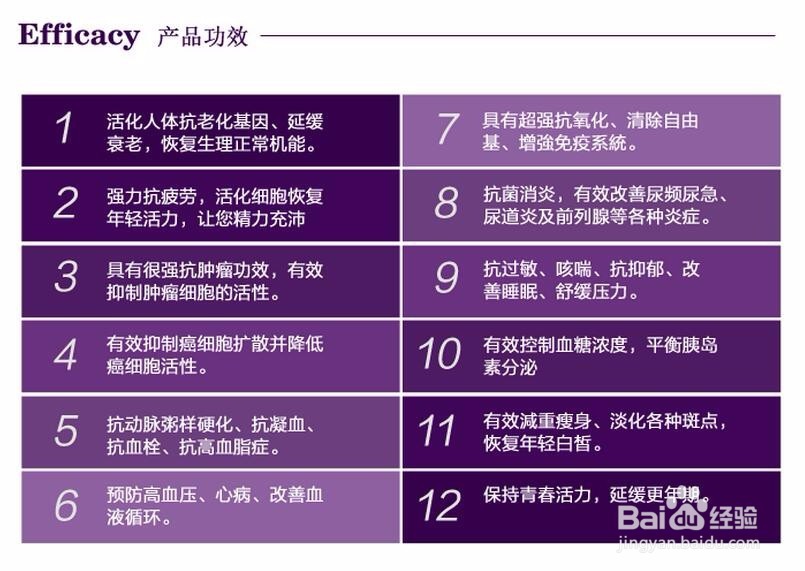婕斯怡米粒 photoshop裁剪工具使用技巧
1、【制作步骤】1、执行【文件】【打开】命令,选择图片图素“婕斯沛泉菁华,如图所示

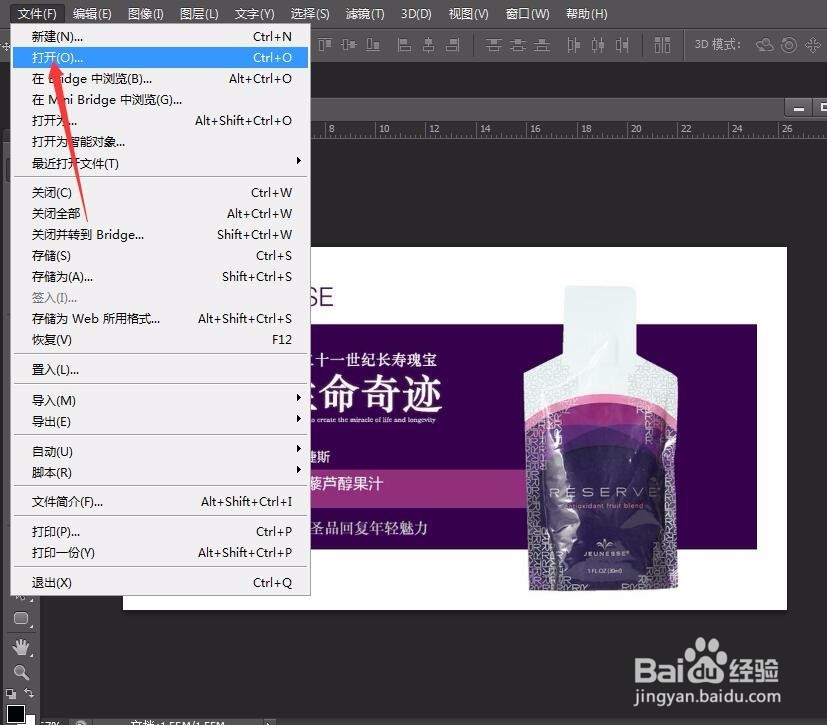
2、选择工具箱中的【裁剪工具】并随意在图像窗口中进行裁切,可以对节点进行调节大小,当满意后按【Enter】键确定即可,如图所示,

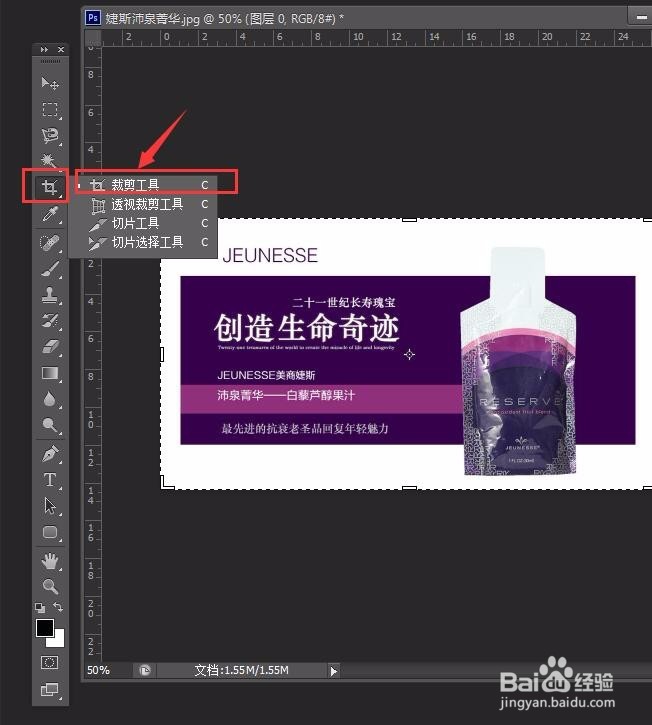
3、当然也可以设置固定的值,展开属性栏上的下拉菜单,选择固定的选项,如图所示

4、在图像窗口中进行拖移,它将成固定比例进行缩放宽度和高度,当选择你满意的位置后,按【Enter】键确定即可。如图所示。
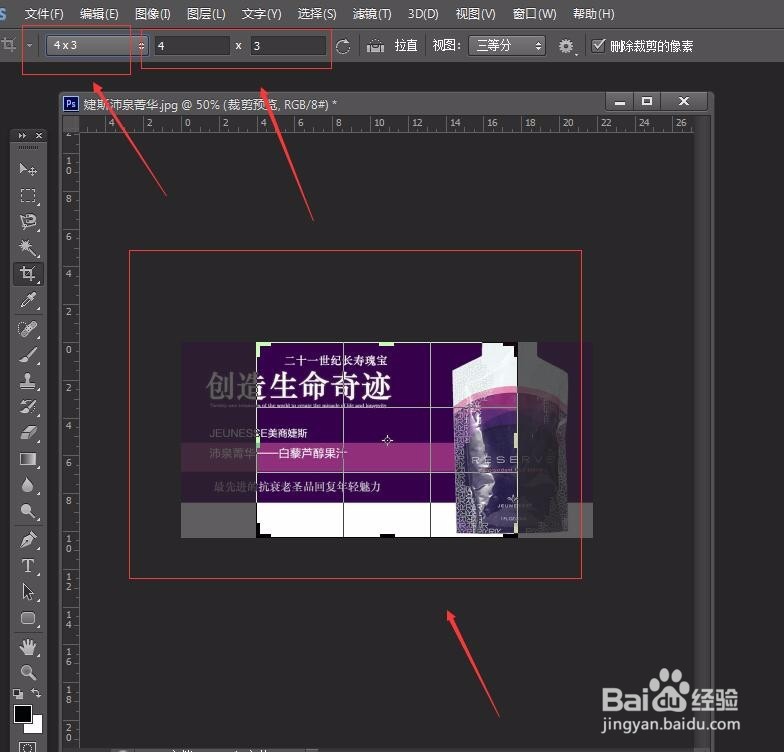
5、点击如上图所示的尺寸比例,可以设置自己所示的比例,如1:1,4:5、8:11等等

6、可以将“婕斯怡米粒”这张图片裁切为构图方式为:三角形、对角线、网格、或是黄金比例等等,自己喜欢且适合的图形。
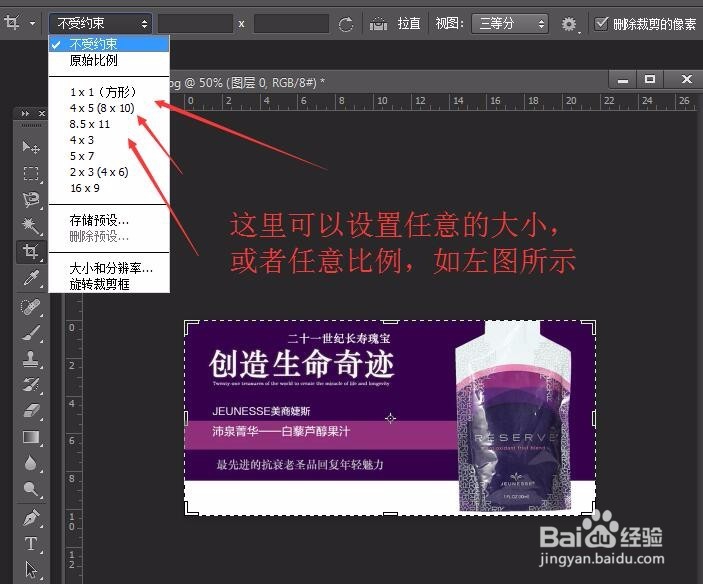
7、下图也同样可以按照自己喜欢的风格进行裁切